Cara Menghilangkan Pesan Upgrade Windows 10 di Windows 7
Setelah meluncurnya Windows 10, Microsoft telah mendesak pengguna untuk meng-upgrade PC mereka ke Windows 10. Pertama, mereka memperkenalkan tawaran yang bagus yakni Upgrade ke Windows 10 secara gratis untuk pertama satu tahun dan banyak orang upgrade PC mereka ke Windows 10 termasuk saya sendiri. Tetapi beberapa dari pengguna masih senang berada dalam Windows 7. Sekarang ketika tawaran itu segera berakhir Microsoft telah mulai menyarankan ke pengguna untuk tawaran upgrade gratis. Yang masih senang menggunakan Windows 7 ini merupakan gangguan bagi mereka karena selalu muncul saran untuk upgrade ke Windows 10. Banyak orang bertanya kepada saya bagaimana cara untuk menghentikan ini. Bagaimana cara menghilangakan pesan di Windows 7 PC untuk upgrade ke Windows 10.
Pada artikel kali ini serbaCARA.com akan berbagi cara untuk memblokir pesan upgrade ke Windows 10 pada Windows 7 Jadi jika Anda memiliki Windows 7 dan Anda frustrasi dengan pesan Windows 10 upgradations maka Anda harus mengikuti tutorial ini.
Bagian terburuk adalah beberapa Windows 7 telah melakukan upgrade ke Windows 10 tanpa sepengetahuan pemiliknya. Anda dapat membayangkan bagaimana hal ini bisa terjadi. Jadi jika Anda tidak ingin meng-upgrade ke Windows 10 maka bisa memblokir fitur upgrade otomatis yang dilakukan oleh Microsoft.
Akhirnya, ada cara resmi untuk memblokir ini, Microsoft telah merilis update untuk Windows 7 yang menambahkan kebijakan baru yang memungkinkan Anda untuk memblokir upgrade ke versi terbaru dari Windows atau Windows 10 melalui Windows Update. Yang perlu Anda lakukan adalah mengaktifkan fitur blocking.
1.Download dan install KB3050265 update pada Windows 7 PC dan restart PC Anda.
Download Update Untuk Windows 7 (x64/64-bit)
Download Update Untuk Windows 7 (x86/32-bit)
2. Sekarang buka "Group Policy Editor" dengan cara mengetikkan gpedit.msc di search menu Start
3. Setelah terbuka sekarang langsung menuju ke Computer Configuration > Administrative Templates > Windows Components > Windows Update.
4. Di sisi kanan, Anda akan melihat Turn off the upgrade to the latest version of Windows through Windows Update.
Pada artikel kali ini serbaCARA.com akan berbagi cara untuk memblokir pesan upgrade ke Windows 10 pada Windows 7 Jadi jika Anda memiliki Windows 7 dan Anda frustrasi dengan pesan Windows 10 upgradations maka Anda harus mengikuti tutorial ini.
Bagian terburuk adalah beberapa Windows 7 telah melakukan upgrade ke Windows 10 tanpa sepengetahuan pemiliknya. Anda dapat membayangkan bagaimana hal ini bisa terjadi. Jadi jika Anda tidak ingin meng-upgrade ke Windows 10 maka bisa memblokir fitur upgrade otomatis yang dilakukan oleh Microsoft.
Akhirnya, ada cara resmi untuk memblokir ini, Microsoft telah merilis update untuk Windows 7 yang menambahkan kebijakan baru yang memungkinkan Anda untuk memblokir upgrade ke versi terbaru dari Windows atau Windows 10 melalui Windows Update. Yang perlu Anda lakukan adalah mengaktifkan fitur blocking.
Cara Menghapus Pesan Paksaan Upgrade ke Windows 10 Yang Muncul Di Windows 7
Untuk Windows 7 Ultimate and Windows 7 Professional1.Download dan install KB3050265 update pada Windows 7 PC dan restart PC Anda.
Download Update Untuk Windows 7 (x64/64-bit)
Download Update Untuk Windows 7 (x86/32-bit)
2. Sekarang buka "Group Policy Editor" dengan cara mengetikkan gpedit.msc di search menu Start
3. Setelah terbuka sekarang langsung menuju ke Computer Configuration > Administrative Templates > Windows Components > Windows Update.
4. Di sisi kanan, Anda akan melihat Turn off the upgrade to the latest version of Windows through Windows Update.
5. Klik dua kali di atasnya untuk membuka properties, kemudian pilih Enable dan tekan tombol Apply kemudian OK.
Untuk Windows 7 Starter, Home Basic atau Home Premium Edition
1. Download dan install KB3050265 update pada Windows 7 PC dan restart PC Anda.
Download Update Untuk Windows 7 (x64/64-bit)
Download Update Untuk Windows 7 (x86/32-bit)
2. Buka Registry Editor dengan mengetik regedit di kotak pencarian pada menu Start dan kemudian tekan enter.
3. Setelah terbuka sekarang menuju ke HKEY_LOCAL_MACHINE\SOFTWARE\Policies\Microsoft\Windows.
4. Di dalam folder Windows, cari bernama folder WindowsUpdate. Jika tidak ada, maka cukup klik kanan pada tombol Windows, klik New dan kemudian klik Key dan berinama WindowsUpdate.
5. Sekarang klik pada folder Windows Update yang baru dibuat tadi. Klik kanan di dalam bagian kanan dan membuat "DWORD value (32 bit)" dengan nama "DisableOSUpgrade" dan set ke 1. Samakan saja dengan gambar dibawah ini.
Sekarang Windows 7 PC Anda tidak akan upgrade ke Windows 10 secara otomatis dan tidak akan lagi muncul pesan paksaan upgrade ke Windows 10. Apabila Anda memiliki masalah dengan cara diatas maka jangan sungkan untuk meluangkan waktu Anda bertanya kepada saya melalui kolom komentar dibawah, akan segera saya jawab pertanyaan Anda jika saya sedang online. Terima kasih sudah berkunjung!
Untuk Windows 7 Starter, Home Basic atau Home Premium Edition
1. Download dan install KB3050265 update pada Windows 7 PC dan restart PC Anda.
Download Update Untuk Windows 7 (x64/64-bit)
Download Update Untuk Windows 7 (x86/32-bit)
2. Buka Registry Editor dengan mengetik regedit di kotak pencarian pada menu Start dan kemudian tekan enter.
3. Setelah terbuka sekarang menuju ke HKEY_LOCAL_MACHINE\SOFTWARE\Policies\Microsoft\Windows.
4. Di dalam folder Windows, cari bernama folder WindowsUpdate. Jika tidak ada, maka cukup klik kanan pada tombol Windows, klik New dan kemudian klik Key dan berinama WindowsUpdate.
5. Sekarang klik pada folder Windows Update yang baru dibuat tadi. Klik kanan di dalam bagian kanan dan membuat "DWORD value (32 bit)" dengan nama "DisableOSUpgrade" dan set ke 1. Samakan saja dengan gambar dibawah ini.
Sekarang Windows 7 PC Anda tidak akan upgrade ke Windows 10 secara otomatis dan tidak akan lagi muncul pesan paksaan upgrade ke Windows 10. Apabila Anda memiliki masalah dengan cara diatas maka jangan sungkan untuk meluangkan waktu Anda bertanya kepada saya melalui kolom komentar dibawah, akan segera saya jawab pertanyaan Anda jika saya sedang online. Terima kasih sudah berkunjung!

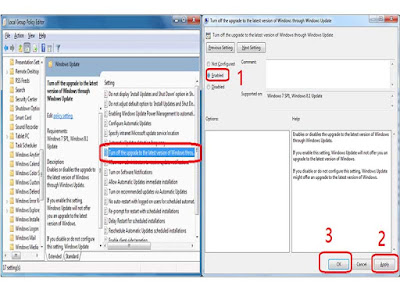










Post a Comment for "Cara Menghilangkan Pesan Upgrade Windows 10 di Windows 7"